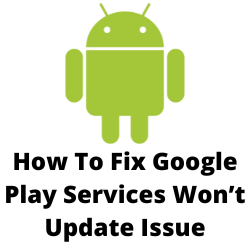Erleben Sie die Google Play -Dienste nicht aktualisieren? Es gibt mehrere Faktoren, die dieses Problem verursachen können, z. B. einen Software -Fehler, kein richtiges Datum oder beschädigte Cache -Daten. Um dieses Problem zu beheben, müssen Sie eine Reihe von Schritten zur Fehlerbehebung durchführen.
Die Google Play Services sind eines der Hauptdienste, die auf Android -Geräten ausgeführt werden. Es hilft, alles in Ihrem Android -Gerät zu verbinden, damit die Funktionen von Google mit anderen Anwendungen einfach integriert werden können. Dies hilft ältere Telefone beispielsweise mit modernen Funktionen, ohne dass ein Software -Update erforderlich ist. Grundsätzlich handelt es sich um eine Softwareschicht, die zwischen dem Android -Betriebssystem und Ihren Anwendungen funktioniert, die als Brücke fungieren.
Wie zwinge ich Google Play Services zum Update?
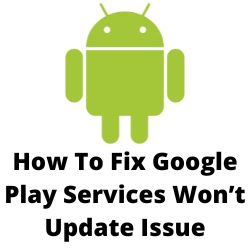
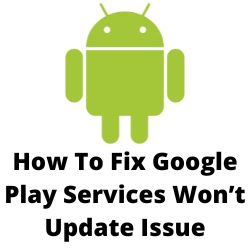
Eines der Probleme, die Sie möglicherweise auf Ihrem Android -Gerät auftreten, ist, wenn die Google Play -Dienste nicht aktualisiert werden. In diesem Fall funktioniert Ihre anderen Apps, die installiert sind, höchstwahrscheinlich nicht auch nicht. Yuo wird wissen, dass Sie dieses Problem haben, wenn die Fehlerpop -Ups „Diese App nur ausgeführt werden, es sei denn, Sie aktualisieren Google Play Services“ -Fehler.
Hier ist, was Sie tun können, um diese Google Play -Dienste zu beheben, wird das Problem nicht aktualisieren.
Lösung 1: Starten Sie Ihr Android -Gerät


Das erste, was Sie in diesem Fall tun müssen, ist, Ihr Android -Telefon auszuschalten und es wieder einzuschalten. Dies aktualisiert das Android -Betriebssystem und beseitigt jeden temporären Fehler, der dieses Problem verursachen könnte.
Lösung 2: Überprüfen Sie den Speicherplatz Ihres Android -Telefons
Einer der Gründe, warum die Google Play -Dienste nicht aktualisiert werden, ist der Mangel an Speicherplatz. Wenn die interne Speicherkapazität Ihres Telefons nahezu voll ist, müssen Sie den Speicher löschen, damit das Update heruntergeladen und installiert werden kann.
Versuchen Sie, Apps, die Sie nicht regelmäßig verwenden, zu entbinden. Sie können auch Ihre persönlichen Daten wie Musik oder Filmdateien löschen, da dies viel Platz einnimmt.
Lösung 3: Richtige Datum und Uhrzeit festlegen
Um die Google Play Services -Aktualisierungen zu erhalten, sollte Ihr Telefon die richtigen Datums- und Uhrzeiteinstellungen haben. Wenn Ihr Telefon oder Tablet in falschen Datum- und Zeiteinstellungen verfügt, können Sie keine Updates vom Server erhalten.
Legen Sie das richtige Datum und die richtige Uhrzeit ein
Einstellungen auf Ihrem Telefon Öffnen Sie Einstellungen
Open System.
Berührungsdatum und Uhrzeit
automatisches Datum und Uhrzeit aktivieren (falls aktiviert, deaktivieren und wiedervermögen)
Lösung 4: Cache und Daten von Google Play Store App löschen
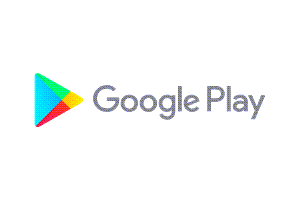
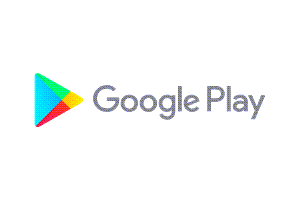
Eine Möglichkeit, dieses Problem zu beheben, besteht darin, Cache und Daten der Google Play Store -App zu löschen. Durch das Löschen von Cache werden alle beschädigten temporären Daten entfernt, die dieses Problem verursachen könnten.
Cache Cache
Öffnen Sie die Einstellungs -App.
Wählen Sie die Apps -Option oder Apps und Benachrichtigungen aus.
Sie müssen manchmal auf alle Apps tippen.
Scrollen Sie nach unten, bis Sie Google Play Store sehen und darauf tippen.
App -Info tippen
Tippen Sie auf die Option, auf der Speicher & Cache angegeben ist.
Tippen
Lösung 5: Aktivieren Sie Google Play Services
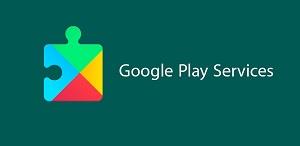
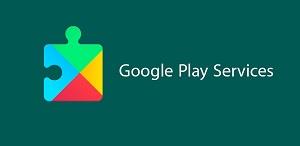
Es besteht die Möglichkeit, dass die Google Play -Dienste Ihres Telefons oder Tablets deaktiviert wurden. Deshalb erhalten Sie keine Updates. Sie müssen sicherstellen, dass dieser Dienst aktiviert ist.
- Öffnen Sie die Einstellungen auf Ihrem Telefon und gehen Sie zu Apps/Application Manager.
- Unter allen Apps oder System -Apps suchen nach Google Play -Diensten und tippen Sie darauf.
- Tippen Sie unter Play Services, tippen Sie auf Enable. Wenn es bereits aktiviert ist, deaktivieren Sie es und aktivieren Sie erneut.
- Starten Sie Ihr Telefon oder Tablet neu.
Versuchen Sie zu überprüfen, ob die Google Play -Dienste noch nicht aktualisiert werden.
Lösung 6: Überprüfen Sie Ihre Internetverbindung
Einer der Hauptgründe, warum Google Play Services nicht aktualisiert werden, ist, dass Ihr Android -Gerät keine Internetverbindung hat oder ein Internetproblem aufweist.
Sie können den Status Ihrer Internetgeschwindigkeit mithilfe von Online -Speed -Checkern wie SpeedTest.net überprüfen.
Überprüfen Sie Ihre Internetgeschwindigkeit
- Öffnen Sie einen Browser.
- Gehen Sie zu SpeedTest.net.
- Klicken Sie auf Go.
Beachten Sie die Ergebnisse von Ping, herunterladen und hochladen. Diese Ergebnisse bestimmen, ob Ihre Verbindung gut ist.
Um zu verhindern, dass Probleme mit Google Play -Diensten auf Ihrem Android -Telefon zu verhindern, sollte Ihre Download- und Upload -Geschwindigkeit gut sein.
Wenn Sie eine instabile Verbindung haben, können Sie prüfen, ob sie durch Ihre Netzwerkausrüstung verursacht wird, indem Sie diese Schritte befolgen.
- Schalte dein Telefon aus.
- Ziehen Sie Ihr Modem und Router aus der Stromquelle aus.
- Warten Sie eine Minute und schließen Sie Ihr Modem und den Router wieder in die Stromquelle an.
- Warten Sie, bis die Lichter wieder einschalten.
- Mach dein Handy an.
- Verbinden Sie Ihr Telefon wieder mit dem Internet.
Folgendes können Sie tun, um mögliche Netzwerkprobleme zu vermeiden.
- Versuchen Sie, andere mit dem Wi-Fi-Router verbundene Geräte zu trennen. Auf diese Weise kann das Gerät die maximale Internetbandbreite verwenden.
- Bewegen Sie das Gerät näher am Router. Auf diese Weise kann das Gerät ein viel stärkeres Wi-Fi-Signal erhalten und die Verbindungsgeschwindigkeit verbessern.
- Wenn Sie einen Dual -Band -Router haben, versuchen Sie, anstelle des 2,4 -GHz -Bandes eine Verbindung zum 5 -GHz -Band herzustellen.
Sie sollten auch versuchen, den Wi-Fi-Switch Ihres Telefons auszuschalten und dann mobile Daten zu aktivieren. Auf diese Weise verwendet Ihr Telefon die mobile Datenverbindung in Ihrem Netzwerk.
Stellen Sie sicher, dass Sie über genügend mobile Datenkredite in Ihrem Konto verfügen. Es ist am besten, wenn Sie eine der beliebten Internetdaten -SIM -Karten auf Ihrem Telefon verwenden, da Sie ein gutes und stabiles Internet genießen können.
Lösung 7: Google Play Services manuell aktualisieren
Obwohl dies eine riskante Methode ist, können Sie versuchen, die Google Play APK -Datei von einer vertrauenswürdigen Quelle von Google herunterzuladen und in Ihrem Gerät zu installieren.
Das Beste, um Google Play Services zu aktualisieren, ist das Herunterladen von Google.
Aktualisieren Sie Google Play Services
- Öffnen Sie das Einstellungsmenü.
- Gehen Sie zum Abschnitt Apps und tippen Sie dann auf alle Apps
- Tippen Sie auf Google Play Services.
- Tippen Sie auf App -Details.
- Dies sollte Play -Dienste im Google Play Store eröffnen. Wenn es ein Update benötigt, tippen Sie auf die Schaltfläche Aktualisieren. Google Play aktualisiert die App.
- Wenn Sie keine Spieldienste in der Liste finden, tippen Sie auf die 3-Punkte-Menüschaltfläche und wählen Sie die Option „System-Apps anzeigen“.
Lösung 8: Fabrik Zurücksetzen Ihr Telefon
Wenn Sie Google Play -Diensteprobleme auf Ihrem Telefon noch nicht beheben können, müssen Sie in Betracht ziehen, einen Werksreset durchzuführen. Dadurch wird das Gerät in seine Standard -Fabrikeinstellungen zurückgeführt. Stellen Sie sicher, dass Sie Ihre Telefondaten sichern, bevor Sie diesen Vorgang ausführen.
Factory Reset Android Device
- Wischen Sie von einem Startbildschirm aus der Mitte des Displays aus, um auf den Apps -Bildschirm zuzugreifen.
- Öffnen Sie die Einstellungs -App.
- Gehen Sie zum allgemeinen Management und setzen Sie dann zurück.
- Tippen Sie auf Werksdaten zurück.
- Überprüfen Sie die Informationen und tippen Sie dann auf Reset. Wenn Sie angezeigt werden, geben Sie die aktuelle PIN, Kennwort oder Muster ein.
- Tippen Sie auf alle löschen.
Versuchen Sie nach der Durchführung des Resets zu überprüfen, ob Sie jetzt die Google Play -Dienste aktualisieren können.
häufig gestellte Fragen
- Kann ich Google Play -Dienste deinstallieren?
Wenn Sie kein verwurzeltes Telefon haben, können Sie die Google Play -Dienste nicht deinstallieren. Sie können jedoch Updates an den Google Play -Diensten deinstallieren.
- Ist es sicher, Cache -AMD -Daten von Google Play Services zu löschen?
Ja, es ist sicher und wird tatsächlich empfohlen, wenn Sie mit diesem Service bestimmte Probleme haben.
- Was mache ich, wenn ich die Google Play -Dienste nicht unterstützt habe?
Der beste Weg, um dieses Betriebssystem weit zu beheben, besteht darin, den Cache und Daten der Google Play Store -App zu löschen.
- Was mache ich, wenn ich bekomme, dass die Google Play -Dienste Fehler gestoppt haben?
Neben dem Löschen des Cache und der Daten des Google Play Store sollten Sie auch den Cache und die Daten der Google Play -Dienste löschen.
- Was mache ich, wenn das Google Play Services -Update nicht installiert werden kann?
Sie sollten sicherstellen, dass Ihr Telefon über ausreichende interne Speicherplatz verfügt. Wenn es bereits ist, versuchen Sie, Ihr Telefon neu zu starten.